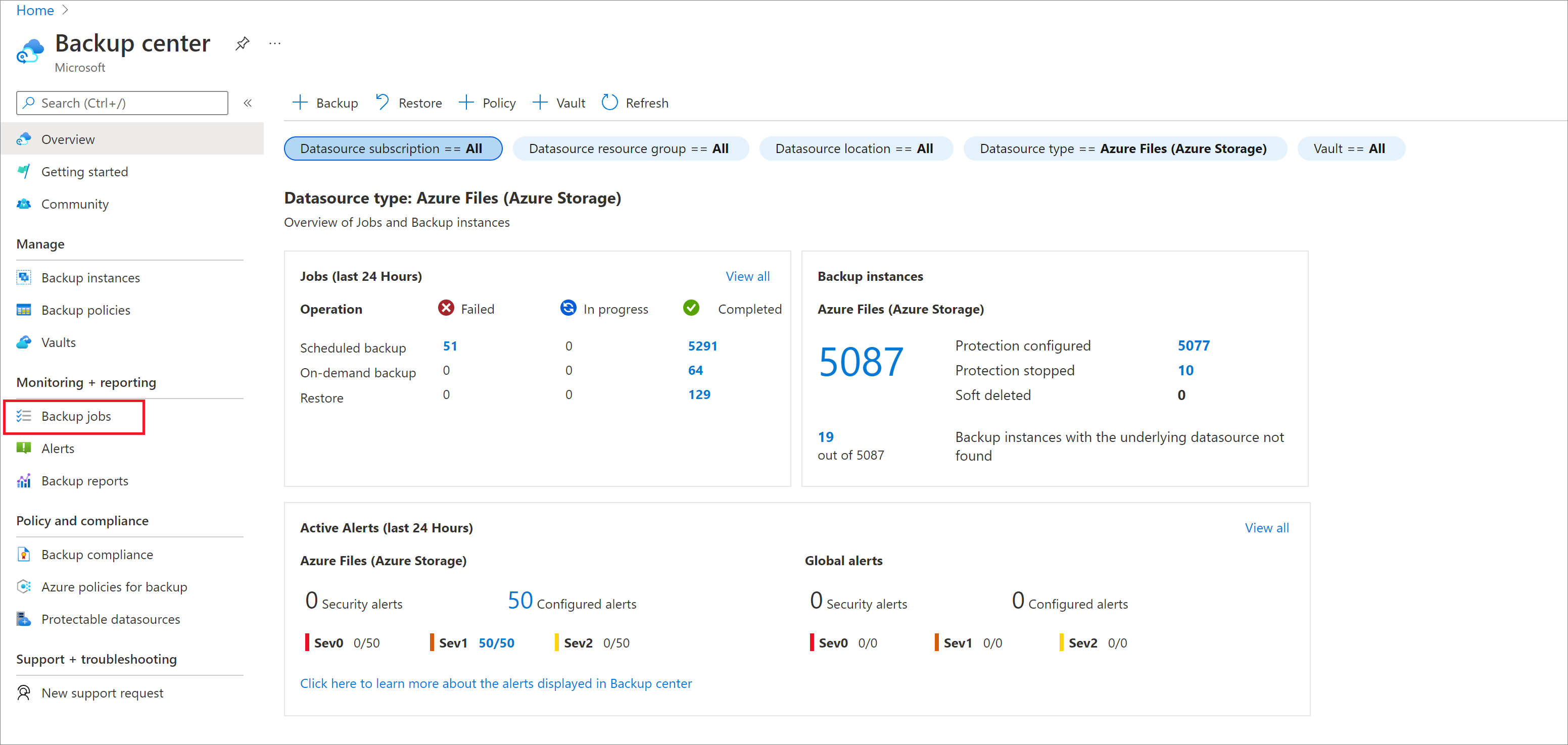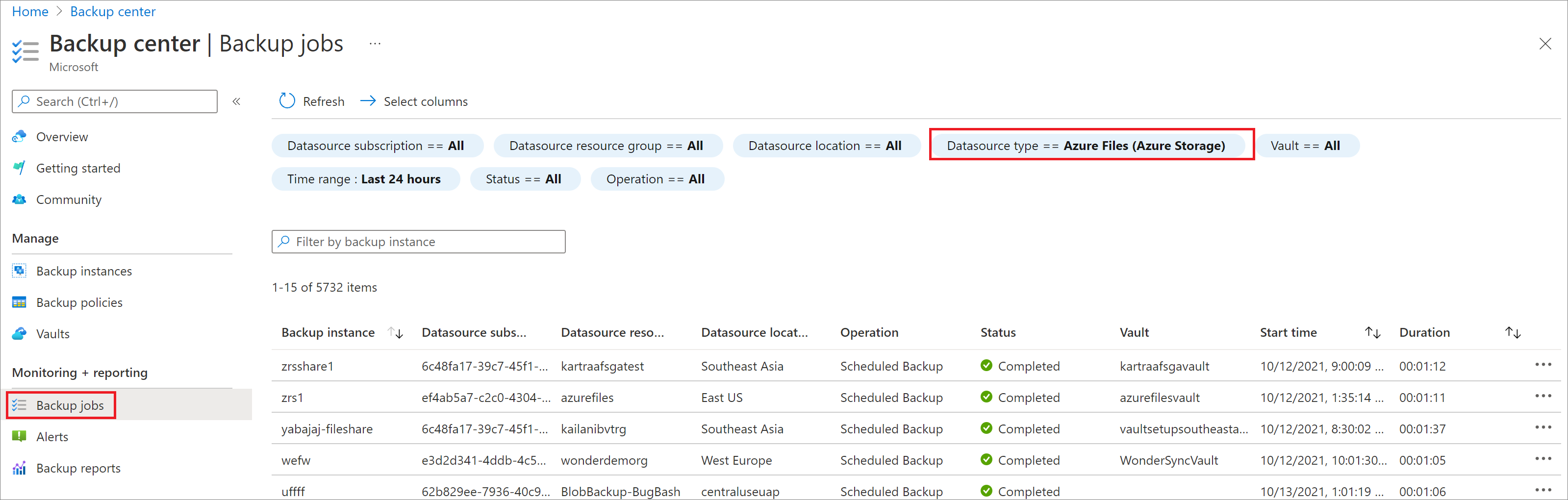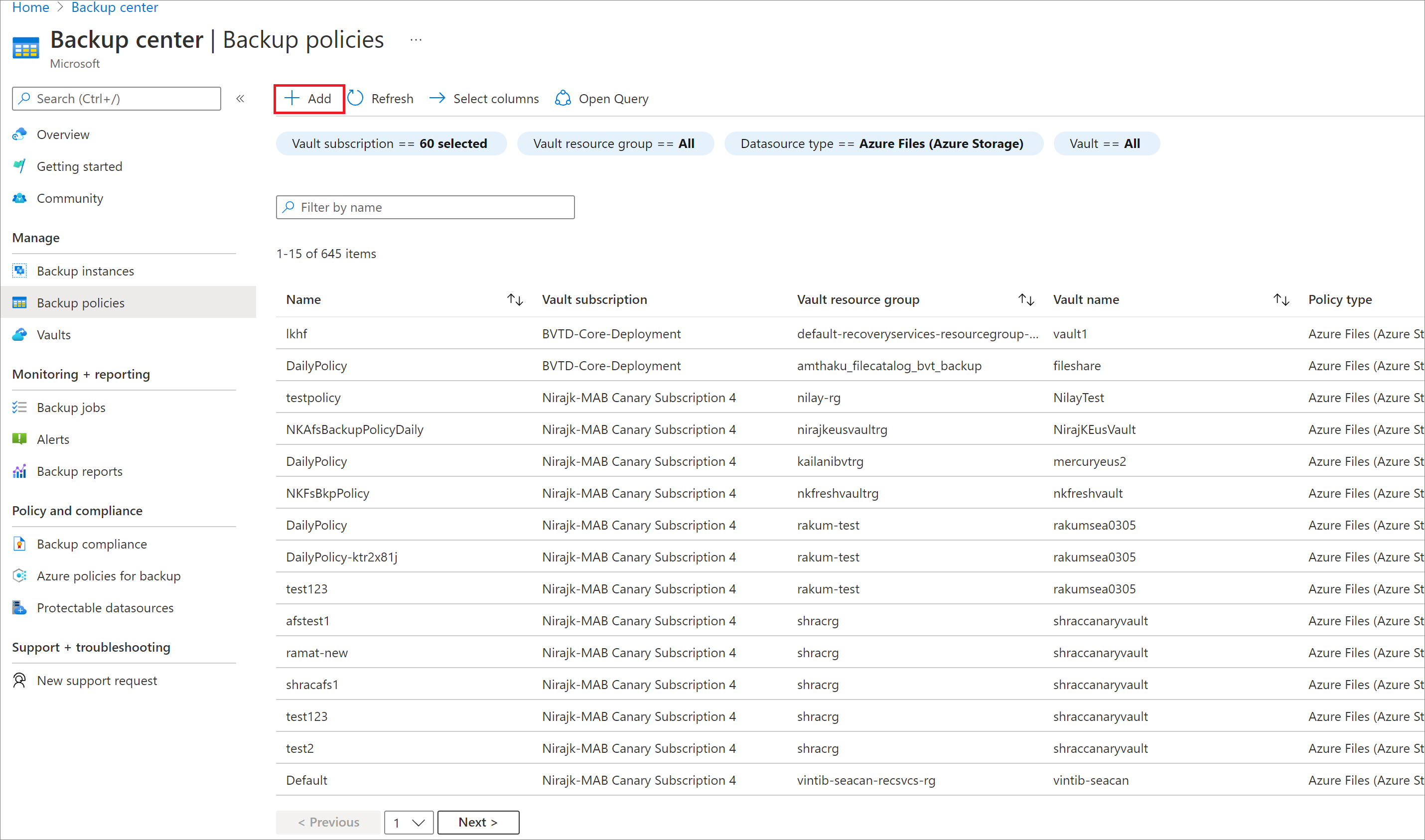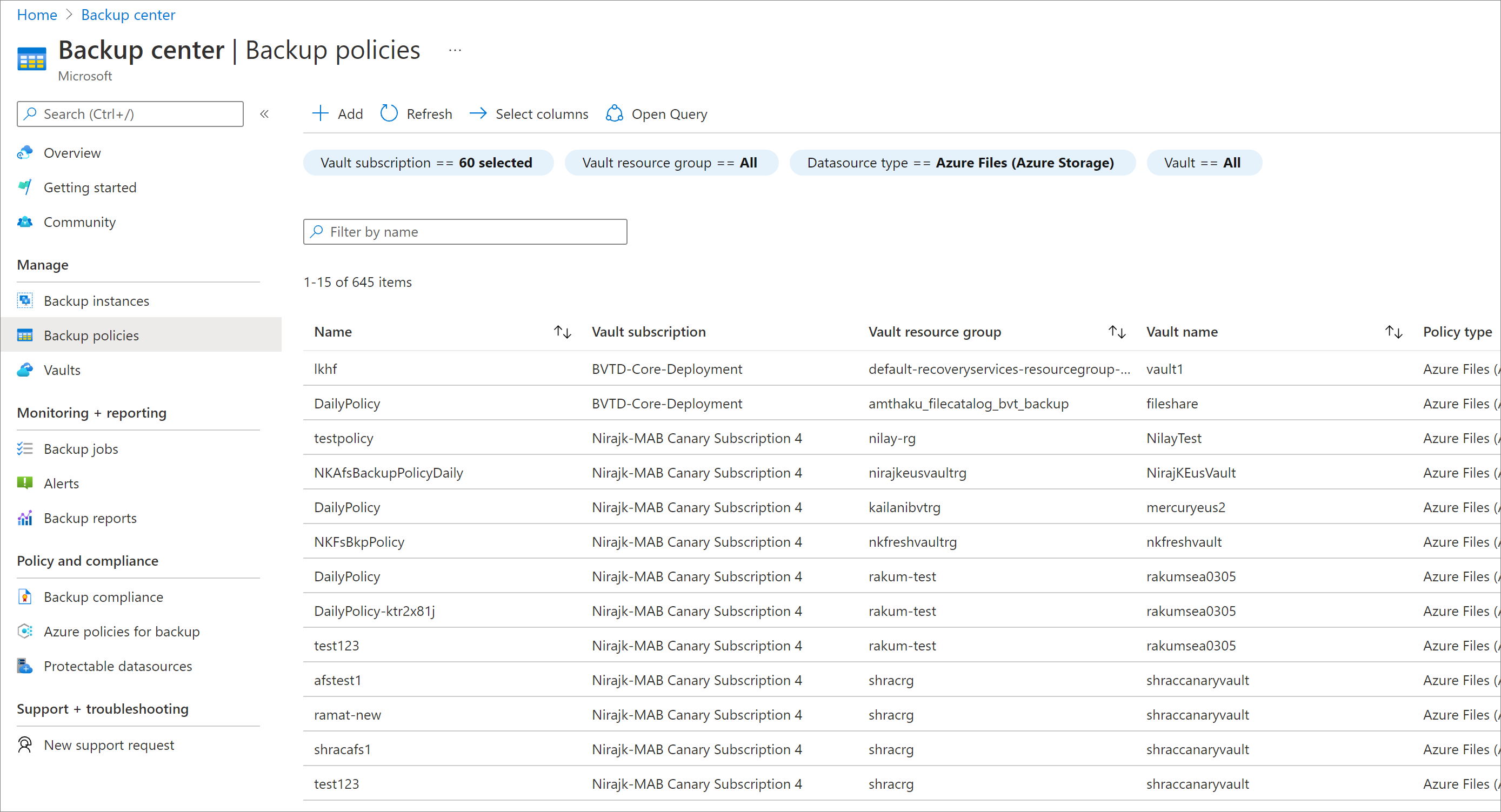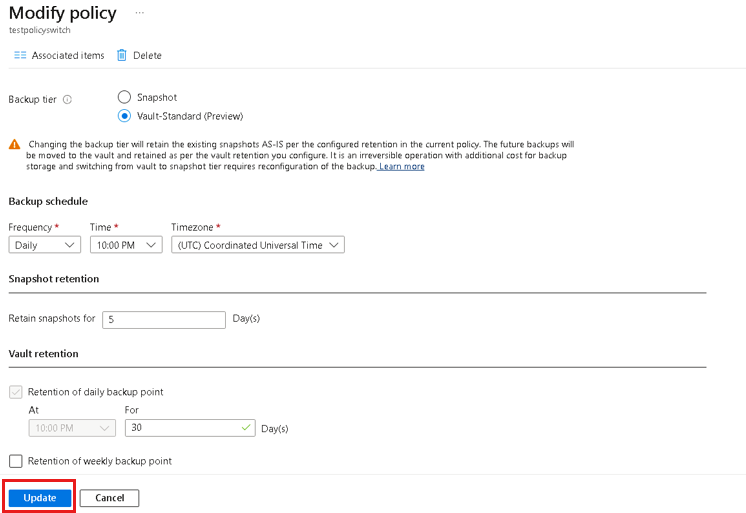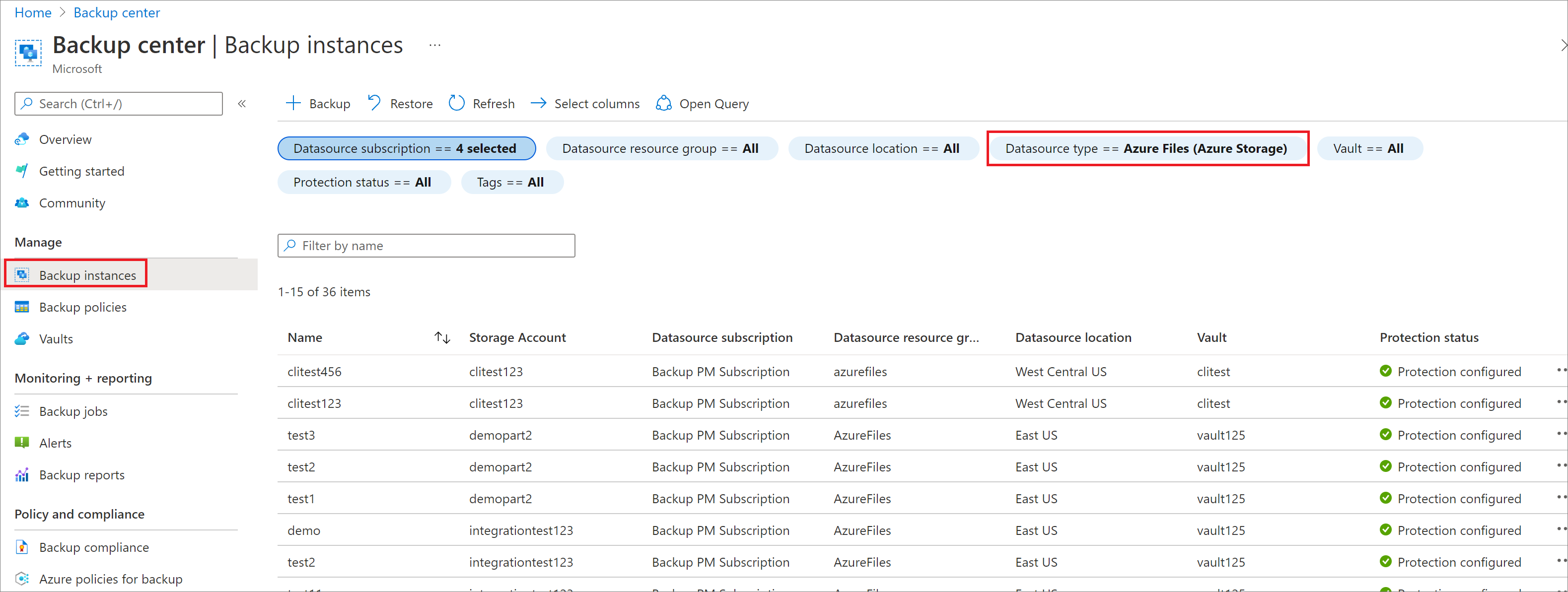Zarządzanie kopiami zapasowymi udziałów plików platformy Azure
W tym artykule opisano typowe zadania dotyczące zarządzania udziałami plików platformy Azure i monitorowania ich kopii zapasowej w usłudze Azure Backup. Dowiesz się, jak wykonywać zadania zarządzania w centrum kopii zapasowych.
Usługa Azure Backup zapewnia proste, niezawodne i bezpieczne rozwiązanie do konfigurowania ochrony udziałów plików przedsiębiorstwa przy użyciu kopii zapasowych migawek i kopii zapasowej magazynu (wersja zapoznawcza), dzięki czemu można odzyskać dane w przypadku przypadkowego lub złośliwego usunięcia.
Uwaga
Kopia zapasowa magazynu dla udziału plików platformy Azure jest obecnie dostępna w wersji zapoznawczej.
Monitorowanie zadań tworzenia kopii zapasowej udziału plików platformy Azure
Po wyzwoleniu operacji tworzenia kopii zapasowej lub przywracania usługa tworzenia kopii zapasowej tworzy zadanie do śledzenia. Postęp wszystkich zadań można monitorować w bloku Zadania tworzenia kopii zapasowej.
Aby otworzyć blok Zadania kopii zapasowej:
Przejdź do centrum kopii zapasowej i wybierz pozycję Zadania kopii zapasowej w sekcji Monitorowanie .
Blok Zadania kopii zapasowej zawiera stan wszystkich zadań.
W bloku Zadania tworzenia kopii zapasowej wybierz pozycję Azure Files (Azure Storage) jako typ źródła danych i wybierz dowolny wiersz, aby wyświetlić szczegóły określonego zadania.
Uwaga
W przypadku warstwy migawki dane przesyłane do magazynu są zgłaszane jako 0.
Monitorowanie operacji tworzenia kopii zapasowych udziału plików platformy Azure przy użyciu raportów usługi Azure Backup
Usługa Azure Backup udostępnia rozwiązanie do raportowania, które korzysta z dzienników usługi Azure Monitor i skoroszytów platformy Azure. Te zasoby ułatwiają uzyskanie szczegółowych informacji na temat kopii zapasowych. Dzięki tym raportom możesz uzyskać wgląd w elementy kopii zapasowej usługi Azure Files, zadania na poziomie elementu i szczegóły aktywnych zasad. Funkcja Raport e-mail dostępna w raportach kopii zapasowych umożliwia tworzenie zautomatyzowanych zadań do odbierania okresowych raportów za pośrednictwem poczty e-mail. Dowiedz się , jak konfigurować i wyświetlać raporty usługi Azure Backup.
Tworzenie nowych zasad
Możesz utworzyć nowe zasady umożliwiające tworzenie kopii zapasowych udziałów plików platformy Azure w sekcji Zasady tworzenia kopii zapasowych w centrum kopii zapasowych. Wszystkie zasady utworzone podczas konfigurowania kopii zapasowej udziałów plików są wyświetlane z typem zasad jako udziałem plików platformy Azure.
Aby utworzyć nowe zasady tworzenia kopii zapasowych, wykonaj następujące kroki:
W bloku Zasady kopii zapasowej centrum kopii zapasowej wybierz pozycję +Dodaj.
W bloku Start: Tworzenie zasad wybierz pozycję Azure Files (Azure Storage) jako typ źródła danych, wybierz magazyn, w którym mają zostać utworzone zasady, a następnie wybierz pozycję Kontynuuj.
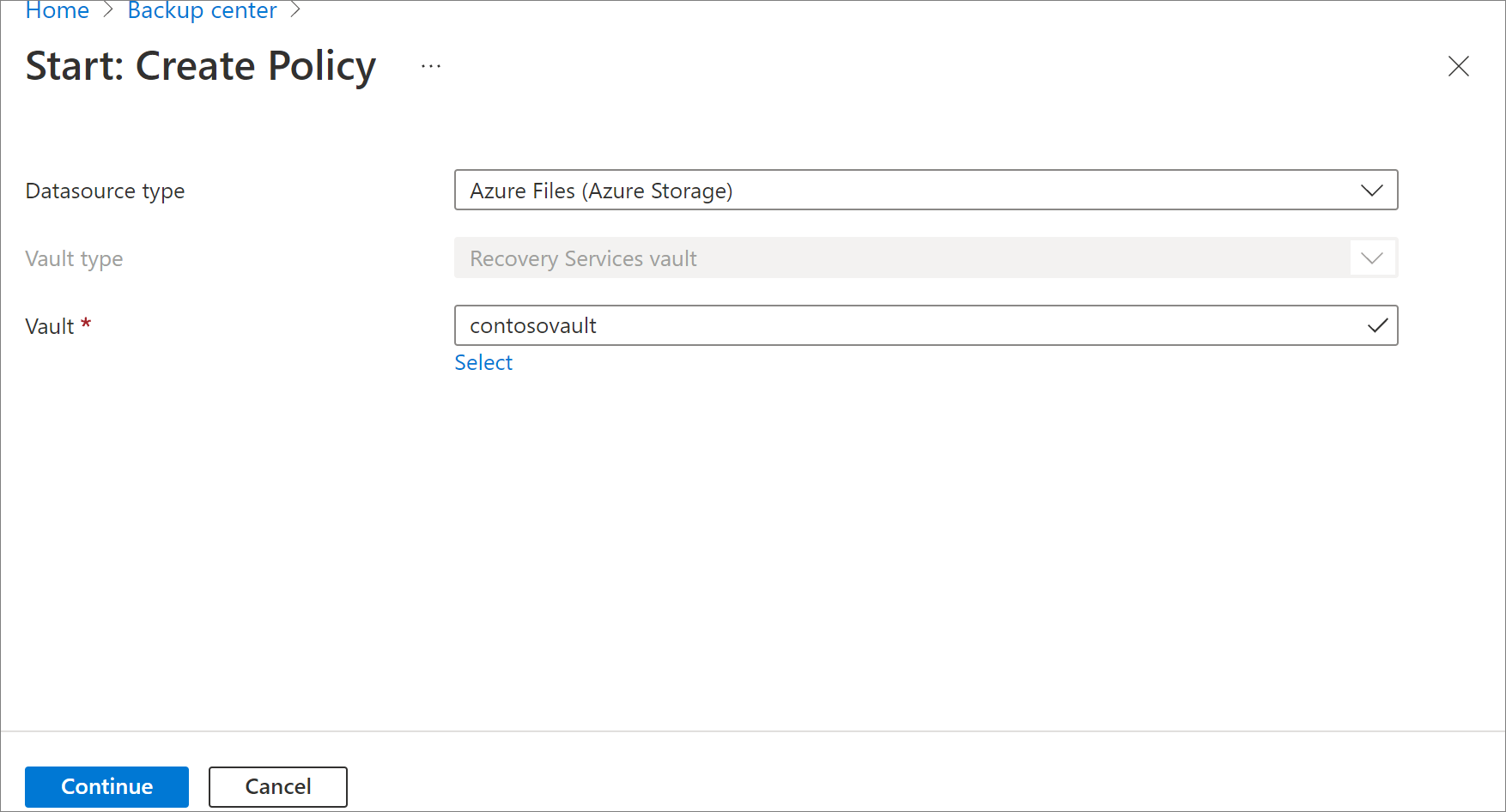
Po otworzie bloku Zasady kopii zapasowej dla udziału plików platformy Azure określ nazwę zasad.
Wybierz odpowiednią warstwę kopii zapasowej na podstawie wymagań dotyczących ochrony danych.
- Migawka: włącza tylko kopie zapasowe oparte na migawkach, które są przechowywane lokalnie i mogą zapewnić ochronę tylko w przypadku przypadkowego usunięcia.
- Magazyn w warstwie Standardowa (wersja zapoznawcza): zapewnia kompleksową ochronę danych.
W obszarze Harmonogram tworzenia kopii zapasowych wybierz odpowiednią częstotliwość tworzenia kopii zapasowych — codziennie lub co godzinę.
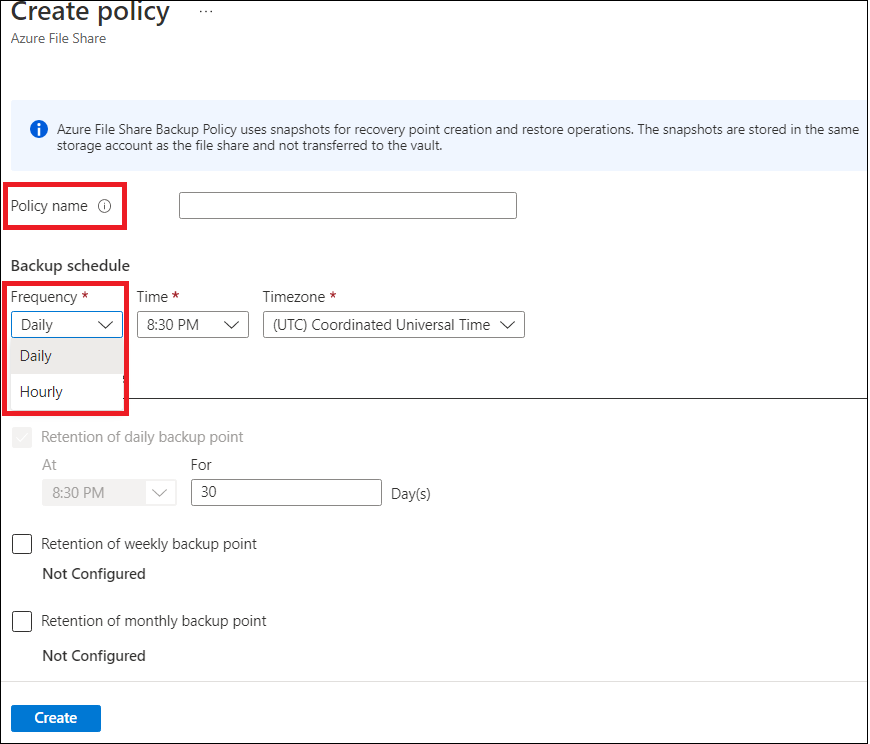
Codziennie: wyzwala jedną kopię zapasową dziennie. Dla częstotliwości dziennej wybierz odpowiednie wartości dla:
- Czas: sygnatura czasowa, kiedy zadanie tworzenia kopii zapasowej musi zostać wyzwolone.
- Strefa czasowa: odpowiednia strefa czasowa zadania tworzenia kopii zapasowej.
Co godzinę: wyzwala wiele kopii zapasowych dziennie. Dla częstotliwości godzinowej wybierz odpowiednie wartości dla:
- Harmonogram: interwał czasu (w godzinach) między kolejnymi kopiami zapasowymi.
- Godzina rozpoczęcia: godzina wyzwolenia pierwszego zadania tworzenia kopii zapasowej dnia.
- Czas trwania: reprezentuje okno tworzenia kopii zapasowej (w godzinach), czyli przedział czasu, w którym zadania tworzenia kopii zapasowej muszą być wyzwalane zgodnie z wybranym harmonogramem.
- Strefa czasowa: odpowiednia strefa czasowa zadania tworzenia kopii zapasowej.
Na przykład wymaganie celu punktu odzyskiwania (cel punktu odzyskiwania) to 4 godziny, a godziny pracy to od 9:00 do 19:00. Aby spełnić te wymagania, konfiguracja harmonogramu tworzenia kopii zapasowych to:
- Harmonogram: co 4 godziny
- Godzina rozpoczęcia: 9:00
- Czas trwania: 12 godzin
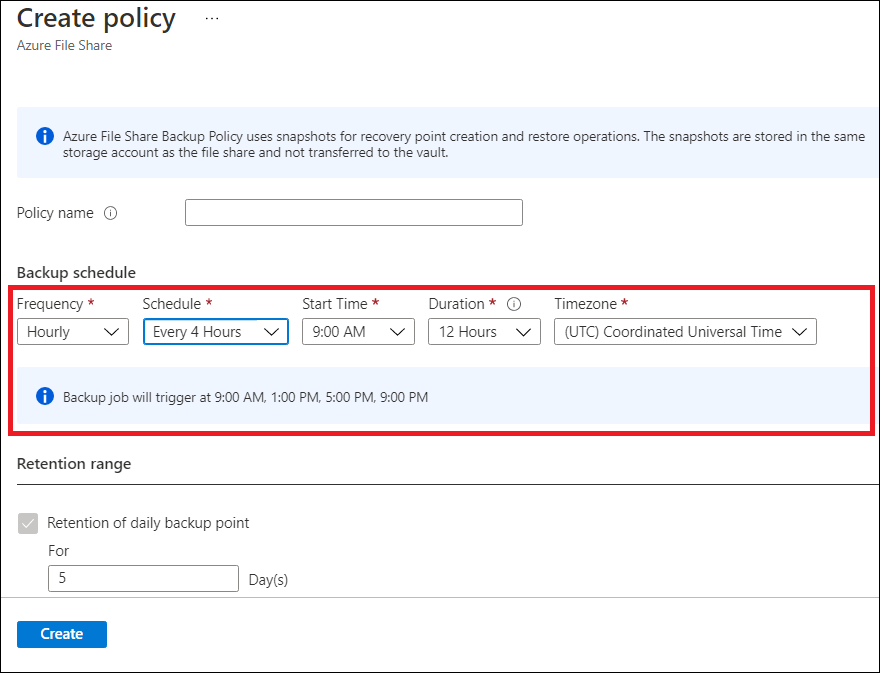
Na podstawie wybranego wyboru szczegóły zadania tworzenia kopii zapasowej (sygnatury czasowe wyzwalania zadania tworzenia kopii zapasowej) są wyświetlane w bloku zasad kopii zapasowej.
Uwaga
W przypadku wybrania warstwy Kopii zapasowej w warstwie Standardowa magazynu (wersja zapoznawcza) migawki są wykonywane zgodnie ze skonfigurowanym harmonogramem tworzenia kopii zapasowych. Dane są jednak przesyłane do magazynu z ostatniej migawki dnia.
W sekcji Zakres przechowywania określ odpowiednie wartości przechowywania migawek i przechowywania magazynu (wersja zapoznawcza)) dla kopii zapasowych — oznaczone jako codzienne, tygodniowe, miesięczne lub roczne.
Po zdefiniowaniu wszystkich atrybutów zasad wybierz pozycję Utwórz.
Wyświetlanie zasad
Aby wyświetlić istniejące zasady tworzenia kopii zapasowych:
Przejdź do centrum kopii zapasowych i wybierz pozycję Zasady tworzenia kopii zapasowych w sekcji Zarządzanie .
Wyświetlane są wszystkie zasady tworzenia kopii zapasowych skonfigurowane w magazynie.
Aby wyświetlić zasady specyficzne dla usługi Azure Files (Azure Storage), wybierz pozycję Udział plików platformy Azure jako typ źródła danych.
Modyfikowanie zasad
Możesz zmodyfikować zasady tworzenia kopii zapasowych, aby zmienić częstotliwość tworzenia kopii zapasowych lub zakres przechowywania. Możesz również przełączyć warstwę kopii zapasowej z migawki na magazyn w warstwie Standardowa (wersja zapoznawcza).
Aby zmodyfikować zasady:
Przejdź do centrum kopii zapasowych i wybierz pozycję Zasady tworzenia kopii zapasowych w sekcji Zarządzanie .
Wyświetlane są wszystkie zasady tworzenia kopii zapasowych skonfigurowane w magazynach.
Aby wyświetlić zasady specyficzne dla udziału plików platformy Azure, wybierz pozycję Azure Files (Azure Storage) jako typ źródła danych.
Wybierz zasady, które chcesz zaktualizować.
W bloku Modyfikowanie zasad zmodyfikuj harmonogram tworzenia kopii zapasowych, przechowywanie lub warstwę kopii zapasowej zgodnie z potrzebami, a następnie wybierz pozycję Aktualizuj.
Uwaga
Zmiana warstwy kopii zapasowej zachowa istniejące migawki AS-IS zgodnie ze skonfigurowanym przechowywaniem w bieżących zasadach. Przyszłe kopie zapasowe zostaną przeniesione do magazynu i zachowane zgodnie z skonfigurowanym przechowywaniem magazynu. Zmiana warstwy kopii zapasowej jest nieodwracalną operacją i przełączenie z magazynu na warstwę migawki wymaga ponownej konfiguracji kopii zapasowej.
W bloku Modyfikowanie zasad zostanie wyświetlony komunikat Aktualizuj w toku. Po pomyślnym wprowadzeniu zmian zasad zostanie wyświetlony komunikat Pomyślnie zaktualizowany zasad kopii zapasowej.
Zatrzymywanie ochrony udziału plików
Istnieją dwa sposoby na zatrzymanie ochrony udziałów plików platformy Azure:
- Zatrzymaj wszystkie przyszłe zadania tworzenia kopii zapasowej i usuń wszystkie punkty odzyskiwania.
- Zatrzymaj wszystkie przyszłe zadania tworzenia kopii zapasowej, ale pozostaw punkty odzyskiwania.
Może istnieć koszt związany z pozostawieniem punktów odzyskiwania w magazynie, ponieważ zostaną zachowane bazowe migawki utworzone przez usługę Azure Backup. Zaletą pozostawienia punktów odzyskiwania jest możliwość późniejszego przywrócenia udziału plików. Aby uzyskać informacje na temat kosztów opuszczania punktów odzyskiwania, zobacz szczegóły cennika. Jeśli zdecydujesz się usunąć wszystkie punkty odzyskiwania, nie możesz przywrócić udziału plików.
Aby zatrzymać ochronę udziału plików platformy Azure:
Przejdź do centrum kopii zapasowej, wybierz pozycję Wystąpienia kopii zapasowej z menu, a następnie wybierz pozycję Azure Files (Azure Storage) jako typ źródła danych.
Wybierz element kopii zapasowej, dla którego chcesz zatrzymać ochronę.
Wybierz opcję Zatrzymaj tworzenie kopii zapasowej .

W bloku Zatrzymaj tworzenie kopii zapasowej wybierz pozycję Zachowaj dane kopii zapasowej lub Usuń dane kopii zapasowej. Następnie wybierz pozycję Zatrzymaj tworzenie kopii zapasowej.

Wznawianie ochrony udziału plików
Jeśli opcja Zachowaj dane kopii zapasowej została wybrana po zatrzymaniu ochrony udziału plików, można wznowić ochronę. Jeśli wybrano opcję Usuń dane kopii zapasowej, ochrona udziału plików nie może zostać wznowiona.
Aby wznowić ochronę udziału plików platformy Azure:
Przejdź do centrum kopii zapasowej, wybierz pozycję Wystąpienia kopii zapasowej z menu, a następnie wybierz pozycję Azure Files (Azure Storage) jako typ źródła danych.
Wybierz element kopii zapasowej, dla którego chcesz wznowić ochronę.
Wybierz opcję Wznów tworzenie kopii zapasowej.

Zostanie otwarty blok Zasady kopii zapasowej. Wybierz wybrane zasady, aby wznowić tworzenie kopii zapasowej.
Po wybraniu zasad tworzenia kopii zapasowych wybierz pozycję Zapisz.
W portalu zostanie wyświetlony komunikat Aktualizuj w toku . Po pomyślnym wznowieniu tworzenia kopii zapasowej zostanie wyświetlony komunikat Pomyślnie zaktualizowano zasady kopii zapasowej chronionego udziału plików platformy Azure.
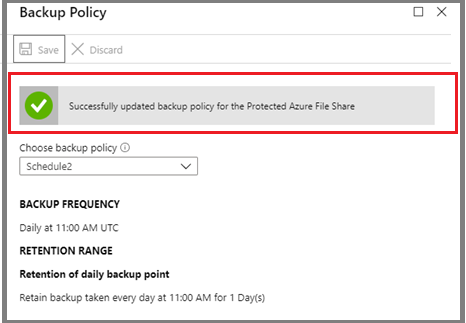
Usuwanie danych kopii zapasowej
Możesz usunąć kopię zapasową udziału plików podczas zadania Zatrzymywanie kopii zapasowej lub w dowolnym momencie po zatrzymaniu ochrony. Może to być korzystne, aby poczekać dni, a nawet tygodnie przed usunięciem punktów odzyskiwania. Podczas usuwania danych kopii zapasowej nie można wybrać określonych punktów odzyskiwania do usunięcia. Jeśli zdecydujesz się usunąć dane kopii zapasowej, usuniesz wszystkie punkty odzyskiwania skojarzone z udziałem plików.
Poniższa procedura zakłada, że ochrona została zatrzymana dla udziału plików.
Aby usunąć dane kopii zapasowej dla udziału plików platformy Azure:
Po zatrzymaniu zadania tworzenia kopii zapasowej opcje Wznów tworzenie kopii zapasowej i Usuwanie danych kopii zapasowej są dostępne na pulpicie nawigacyjnym Elementu kopii zapasowej. Wybierz opcję Usuń dane kopii zapasowej.

Zostanie otwarty blok Usuń dane kopii zapasowej. Wprowadź nazwę udziału plików, aby potwierdzić usunięcie. Opcjonalnie podaj więcej informacji w polach Przyczyna lub Komentarze . Po usunięciu danych kopii zapasowej wybierz pozycję Usuń.
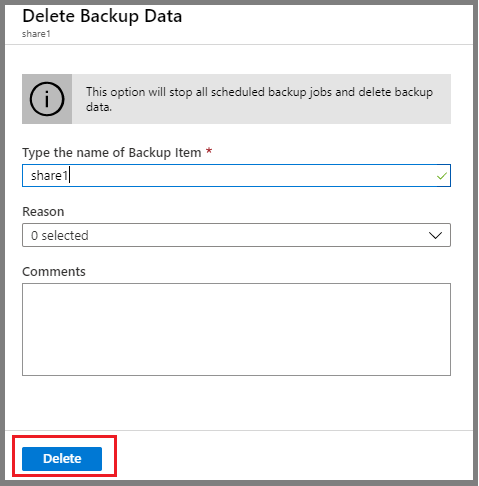
Wyrejestrowanie konta magazynu
Aby chronić udziały plików na określonym koncie magazynu przy użyciu innego magazynu usługi Recovery Services, najpierw zatrzymaj ochronę wszystkich udziałów plików na tym koncie magazynu. Następnie wyrejestruj konto z bieżącego magazynu usługi Recovery Services używanego do ochrony.
Poniższa procedura zakłada, że ochrona została zatrzymana dla wszystkich udziałów plików na koncie magazynu, które chcesz wyrejestrować.
Aby wyrejestrować konto magazynu:
Otwórz magazyn usługi Recovery Services, w którym zarejestrowano konto magazynu.
W bloku Przegląd wybierz opcję Infrastruktura kopii zapasowej w sekcji Zarządzanie.
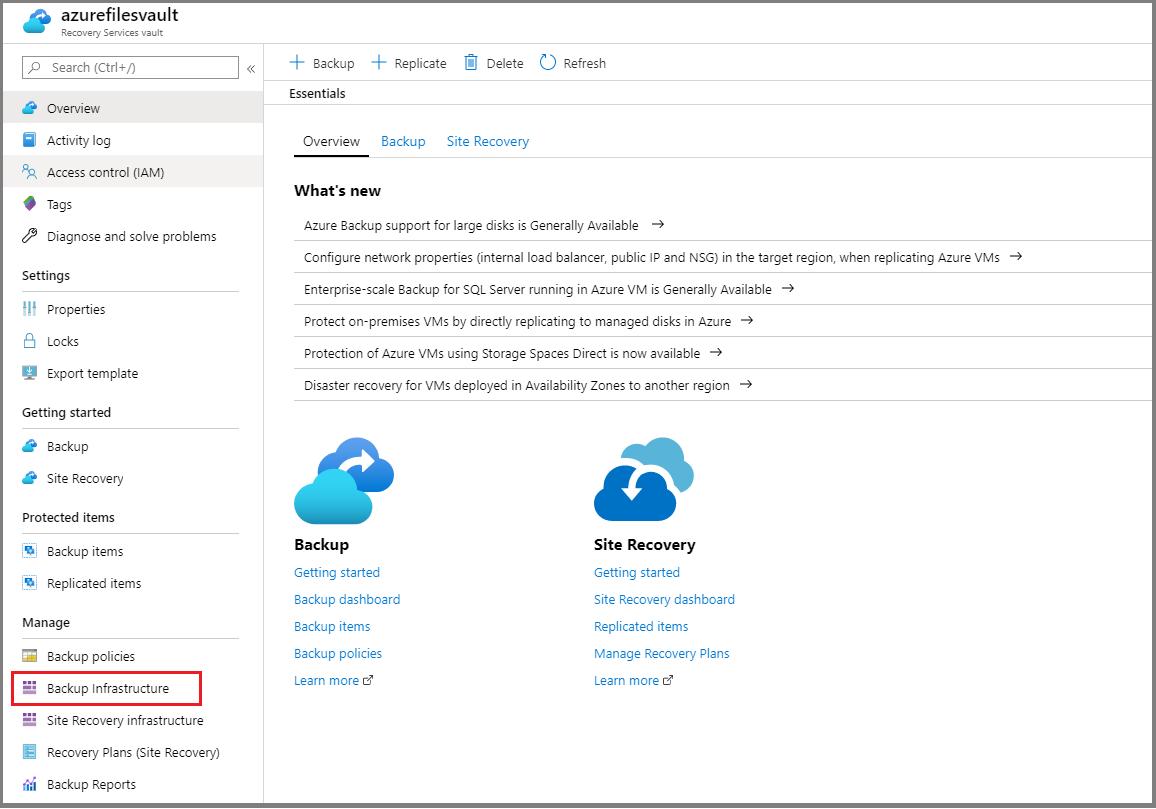
Zostanie otwarty blok Infrastruktura kopii zapasowej. Wybierz pozycję Konta magazynu w sekcji Konta usługi Azure Storage.
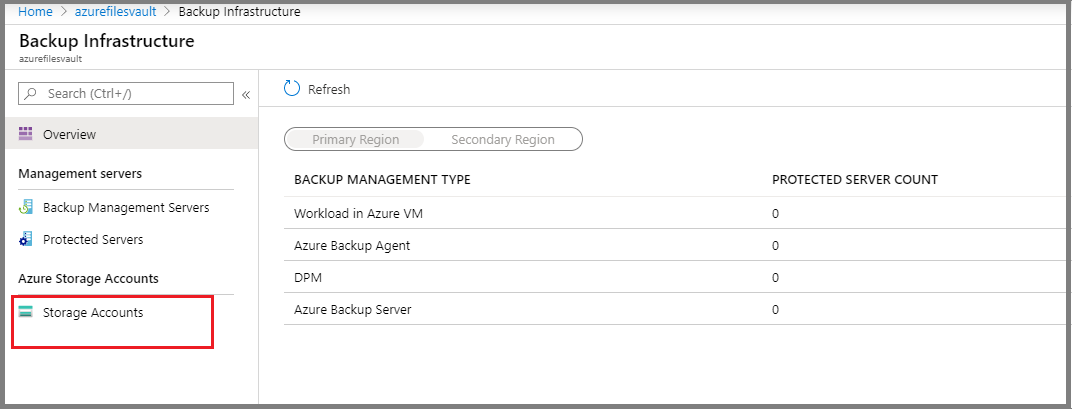
Po wybraniu pozycji Konta magazynu zostanie wyświetlona lista kont magazynu zarejestrowanych w magazynie.
Kliknij prawym przyciskiem myszy konto magazynu, które chcesz wyrejestrować, a następnie wybierz pozycję Wyrejestruj.
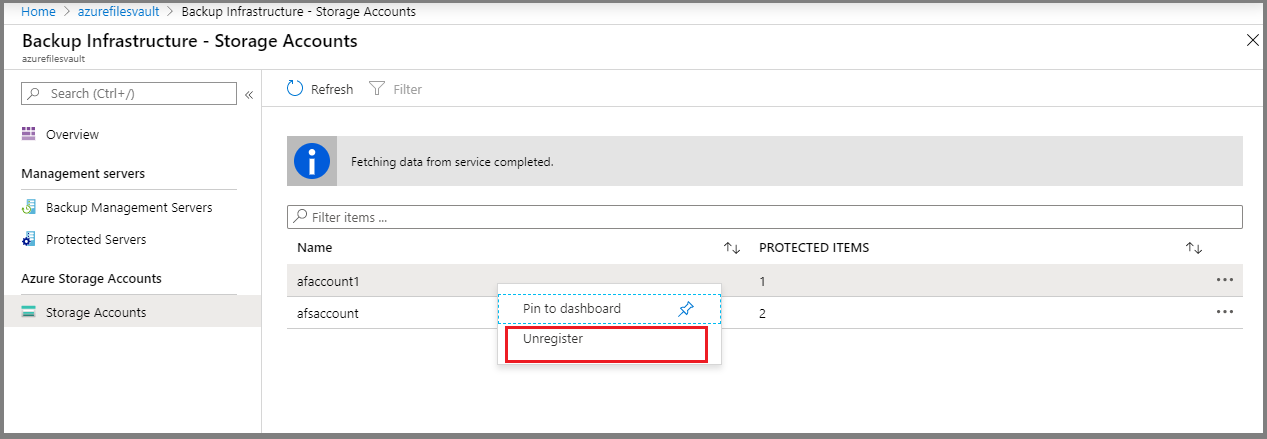
Następne kroki
Opinia
Dostępne już wkrótce: W 2024 r. będziemy stopniowo wycofywać zgłoszenia z serwisu GitHub jako mechanizm przesyłania opinii na temat zawartości i zastępować go nowym systemem opinii. Aby uzyskać więcej informacji, sprawdź: https://aka.ms/ContentUserFeedback.
Prześlij i wyświetl opinię dla